时间:2019-09-02 17:50:00 作者:jiayuan 来源:系统之家 1. 扫描二维码随时看资讯 2. 请使用手机浏览器访问: https://m.xitongzhijia.net/xtjc/20190902/163059.html 手机查看 评论 反馈
“剪映”是抖音官方推出的一款剪辑App,其不仅集合了许多同类软件中的优点,还有一些诸如“分割视频”这样的特殊功能。那么,剪映该怎么分割视频呢?下面小编就来介绍一下剪映分割视频的具体操作,有需要用到这一功能的朋友还不赶紧来了解一下。
方法步骤
首先,打开手机中安装好的剪映App;
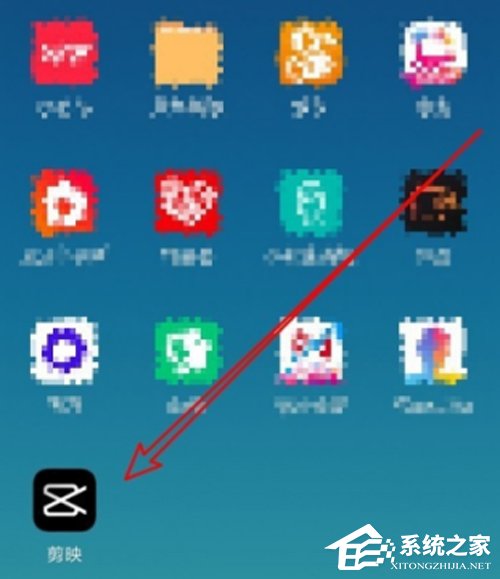
然后,在打开的剪映主界面,点击“新建项目”的图标;
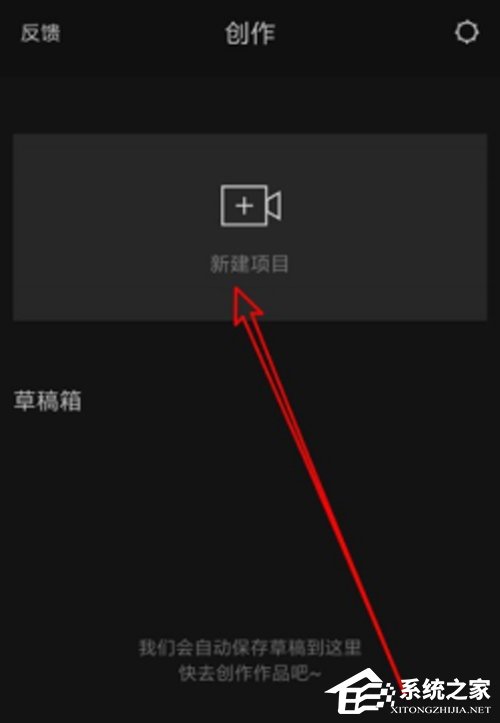
接下来再打开的选择视频的页面中选择要编辑的视频,点击下面的添加到项目的按钮;

这时就会打开剪映的编辑视频页面,在页面中点击左下角的剪辑按钮;
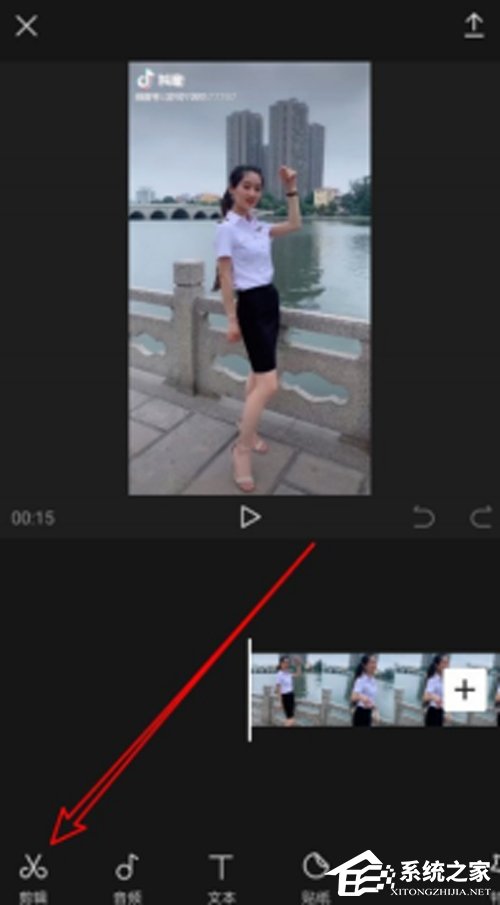
紧接着在打开的剪辑页面中定位到要分割的位置时,点击工具栏上的“分割”按钮;
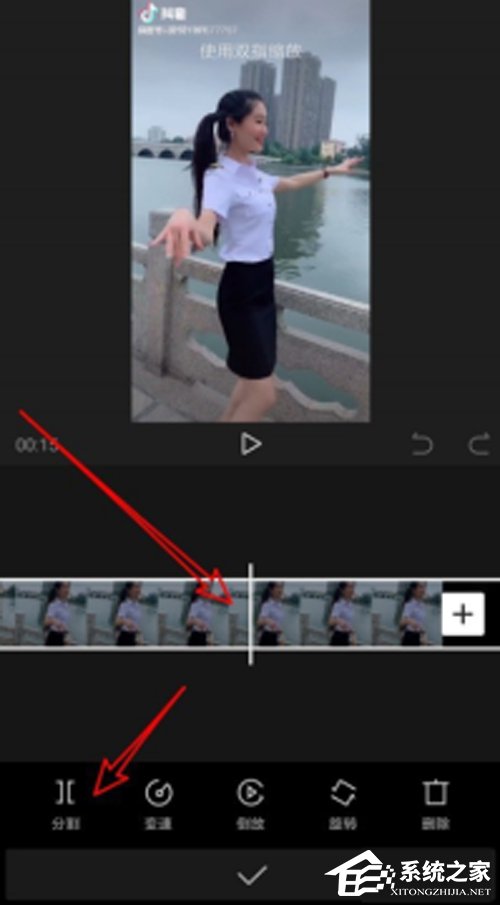
如此就可以把该视频从定位的位置分割为两段了,用同样的方法即可把视频分割成几部分。
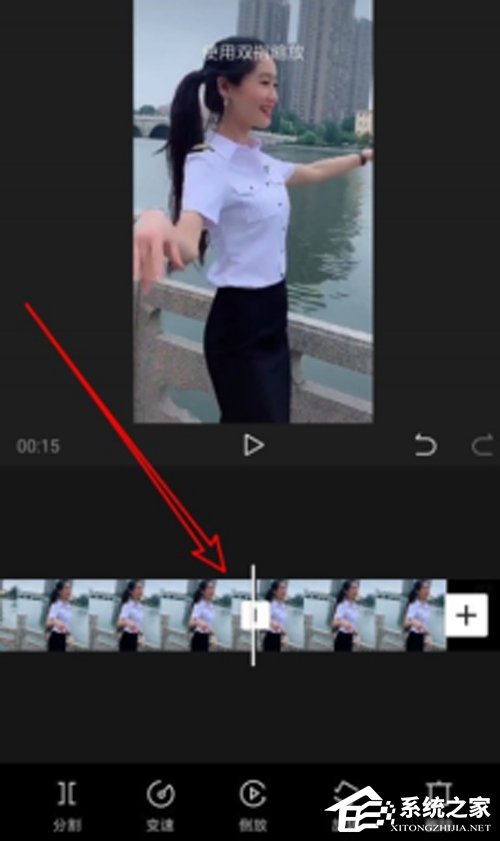
发表评论
共0条
评论就这些咯,让大家也知道你的独特见解
立即评论以上留言仅代表用户个人观点,不代表系统之家立场